华为手机给软件设置密码怎么设置,如今手机已成为人们生活中不可或缺的一部分,然而随之而来的是我们的个人信息也暴露在了网络的风险之中。为此许多手机厂家已加入了手机应用设置密码的功能,以保护用户的个人隐私。华为手机便是其中之一。那么既然有了这项功能,如何设置华为手机应用密码呢?在接下来的部分中,我将与大家分享几个简单的方法,以便更好地保护我们的信息安全。
华为手机应用设置密码
操作方法:
1.点击手机中的设置标签,打开设置页面。
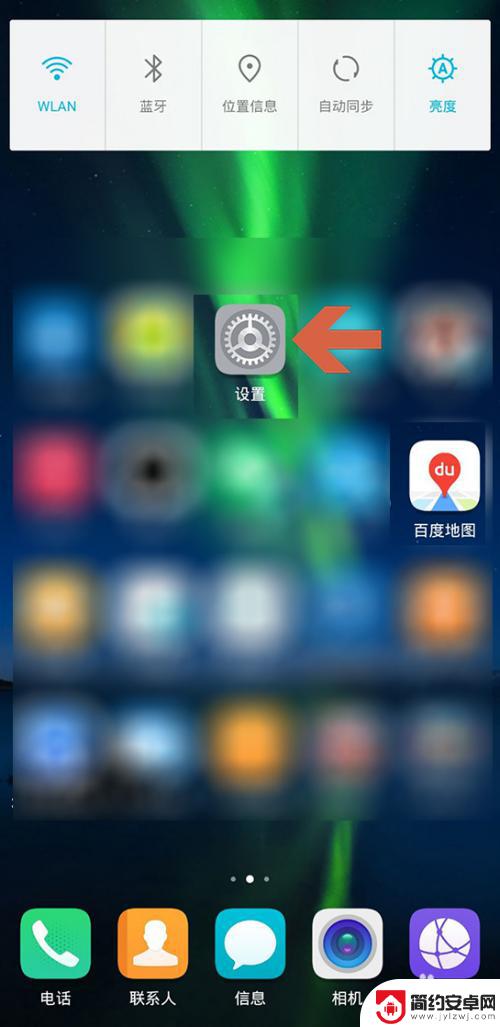
2.点击设置页面中的【安全和隐私】选项。
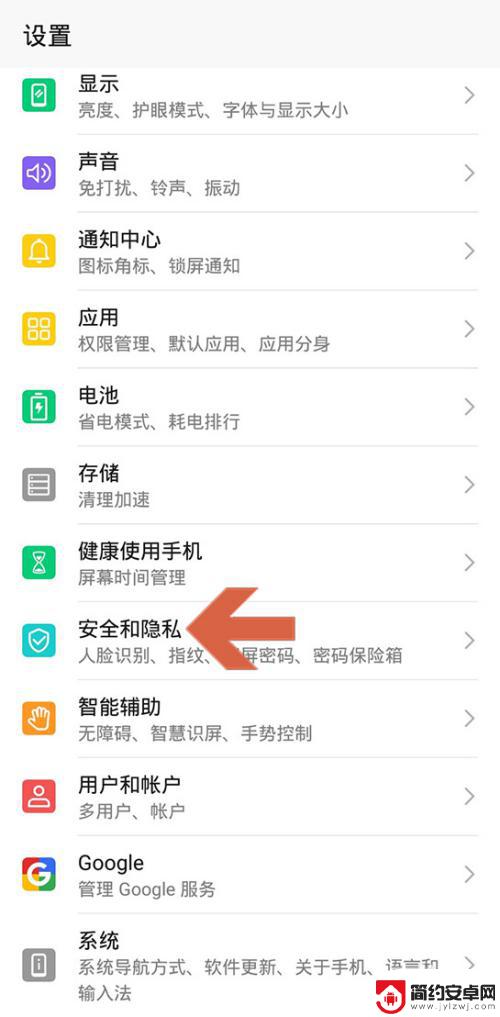
3.点击安全和隐私页面中的【应用锁】。
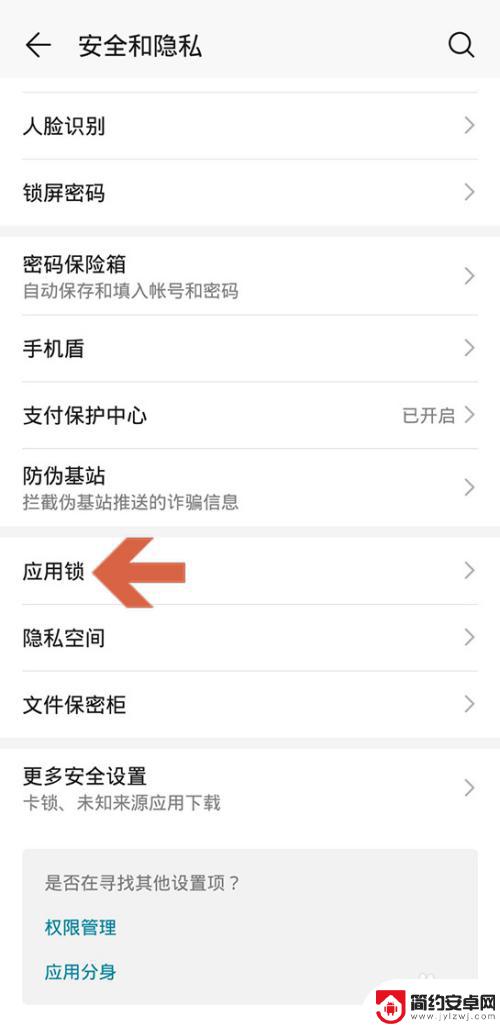
4.点击应用锁后会弹出一个设置密码的页面,按提示输入要设置的密码。

5.设置好密码后会打开应用列表页面,点击开启应用名称右侧的开关,即可给该应用加密。
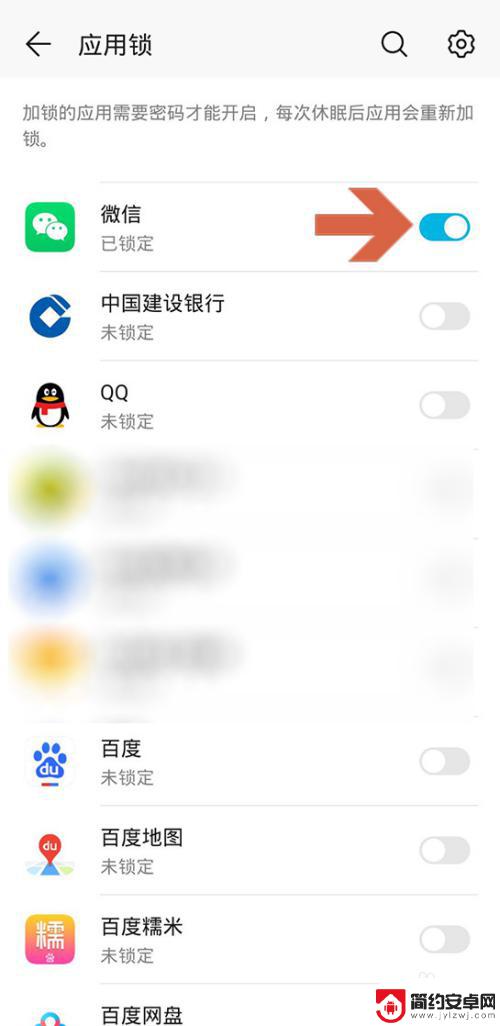
6.如果想修改密码或者加密方式,可点击页面右上角图示的设置按钮。
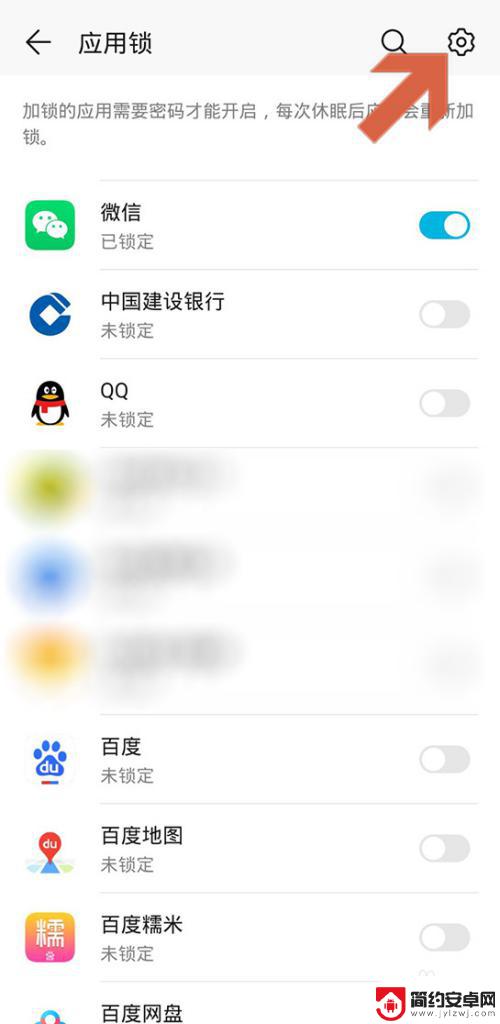
7.点击按钮后,在打开的页面中可以修改密码及加密方式等。
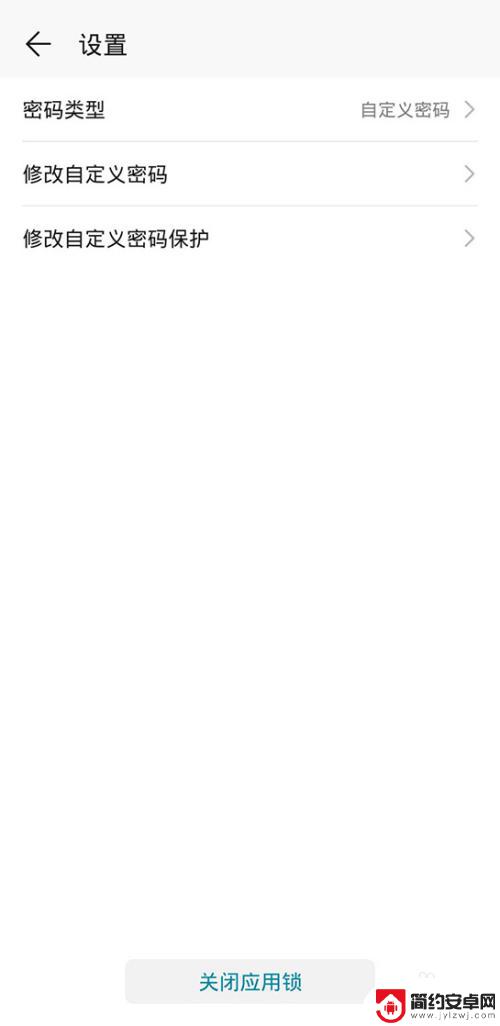
8.如果给某个应用设置了应用锁,关闭手机屏幕再点亮手机后。再点击该应用的标签就会提示输入密码才能打开。
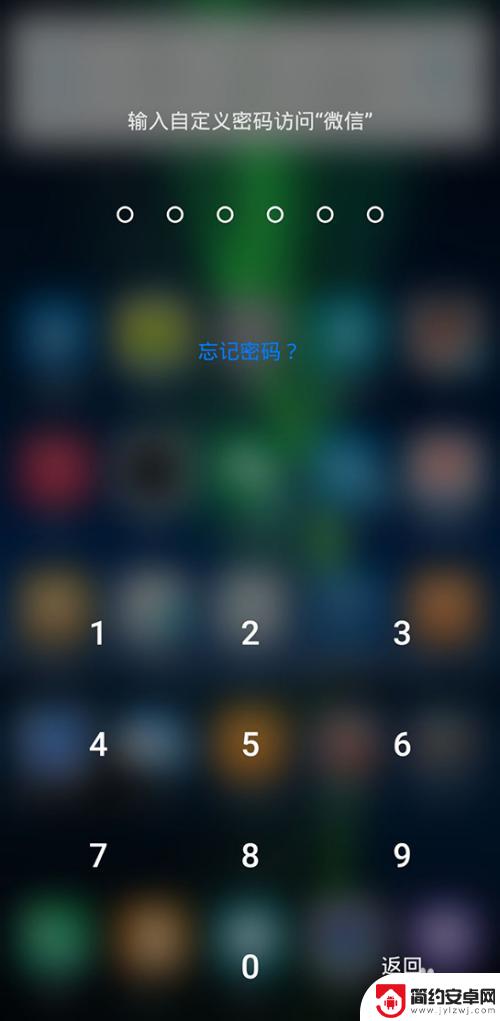
以上就是如何为华为手机的软件设置密码的全部内容,如果您遇到了同样的情况,可以参照小编的方法来处理,希望本文能对您有所帮助。










